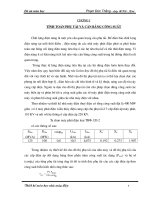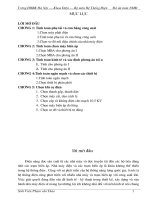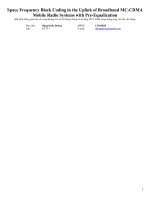Lam quen voi may tinh & Lam quen voi Word can ban
Bạn đang xem bản rút gọn của tài liệu. Xem và tải ngay bản đầy đủ của tài liệu tại đây (794.5 KB, 14 trang )
* Cách save một văn bản:
Cách 1: Trước tiên chọn chữ “File” trên thanh công cụ chọn chữ “save”
hoặc “save As”… (save là lưu một văn bản vừa được tạo xong, save As là lưu
một văn bản đã sữa và lưu lại với một tên khác) chọn ổ đĩa (nên chọn ổ đĩa D) nhắn vào save
in và chọn ổ đĩa chọn ổ thư mục để save
Cách 2: Chọn vào biểu tượng trên thanh công cụ chọn ổ đĩa (nên chọn ổ đĩa
D) nhắn vào save in và chọn ổ đĩa chọn ổ thư mục
để save.
Lưu ý : nếu trước khi save mà chưa có thư mục để save vào thì có thể sử dụng lệnh save
bằng cách nhắn chuột phải chọn lệnh rồi đặt tên thư mục và save.
+ Nhắn chuột trái vào biểu tượng
rồi đặt tên thư mục và save.
* Cách chỉnh dấu và cách đánh dấu:
- Nếu là VNI-Times thì nhắn chuột phải ngay chữ (V) chọn nếu như muốn chọn
Font khác mà vẫn chọn bảng mã VNI Windows thì buột Font chữ chọn phải có chữ (VNI-) đứng
đầu mới gõ được tiếng Việt.
- Nếu là Times New Roman thì nhắn chuột phải ngay chữ (V) chọn mới gõ được tiếng
Việt. Ngoài ra bảng mã Unicode còn gõ được Font chữ (tahoma, Arial).
1
Lưu ý: V là gõ tiếng Việt, E là gõ tiếng Anh.
* Cách sao chép (copy), dán (Paste) một đoạn văn bản hoặc một thư mục, một tập tin nào
đó:
a.1. Sao chép (copy) một đoạn văn bản:
Trước tiên ta phải tô đen phần đoạn văn bản cần sao chép (copy).
VD : sao chép đoạn văn này từ chữ học hỏi đến giờ giấc.
+ Dùng control chuột đặt trước chữ “học”.
+ Nhắn chuột trái, kéo giữ đến khi tới chữ “giấc” thì buôn chuột trái ra.
+ Nhắn chuột phải chọn “Copy” .
b.1 Dán (Paste) một đoạn văn bản:
+ Đoạn văn vừa “Copy” xong. Đặt control (chuột) vào chỗ cần dán.
+ Chọn thao tác dán .
a.2. Sao chép (copy) một tập tin (một văn bản đã được lưu được gọi là một tập tịn):
+ Mở ổ đĩa hoặc thư mục đang cắt giữ tập tin cần sao chép.
+ Nhắn chuột trái 1 lần vào tập tin đó để tô đen và sử dụng lệnh copy như copy một đoạn
văn bản.
+ Nếu muốn copy hết tất cả các tập tin thì nhắn nút lệnh trên bàn phím (ctrl + A) để tô đen,
rồi sử dụng lệnh copy như một đoạn văn bản.
+ Nếu muốn copy 2 hoặc 3 hoặc 5… thì nhắn giữ nút “Ctrl” trên bàn phím đồng thời dùng
chuột nhắn vào 1 làn trên những tập tin cần sao chép để tô đen và sử dụng lệnh copy như copy một
đoạn văn bản.
Lưu ý: Khi giữ nút “Ctrl” tuyệt đối không được dùng chuột kéo tập tin cần sao chép ra chổ
khác, nếu làm như vậy máy tính sẽ hiểu nhân đối tập tin đó lên thành 2 khi ta buôn chuột ra.
b.2 Dán (Paste) một tập tin (một văn bản đã được lưu được gọi là một tập tịn):
+ Mở ổ đĩa hoặc thư mục mà ta cần dán “Paste” và dùng lệnh dán “Paste” như dán “Paste”
một đoạn văn bản.
2
* Cách mở USP:
+ Muốn mở USP trước tiên ta phải để chuột vào nút lệnh “start” trên màn hình
destop nhắn chuột phải chọn chữ Explore nhắn chuột phải vào ổ đĩa USP (ổ đĩa USP
thường là ổ đĩa F hoặc G). rồi chọn
lệnh Explore hoặc Expand.
+ Nếu mở “Open” USP sẽ bị nhiễm “Virut”.
* Cách đóng USP:
Cách 1: Nhắn chuột 2 lần liên tục vào biểu tượng trên
màn hình destop và nhắn lệnh “stop”
Cách 2: Nhắn chuột 1 lần vào
biểu tượng trên destop nhắn chuột vào
là tắt “USP”.
Lưu ý: Không được tuỳ tiện rút USP ra khỏi máy,
nếu không sẽ làm hư USP.
* Cách chia cột đoạn văn bản:
+ Để chia cột 1 đoạn văn bản trước tiên, cần phải đánh đoạn văn bản đó ra và khi kết thúc
đoạn văn bản cần chia cột thì phải “Enter” xuống dòng. Rồi bắt đầu tô đen đoạn văn bản đó.
+ Tiếp tục chọn “Format” “Columns…” (nếu như khi nhắn vào nút lệnh Format mà
không thấy từ Columns… Thì nhắn vào biểu tượng mũi tên để thấy từ
Columns…
3
+ khi chọn xong nhắn nút lệnh “OK”.
* Cách mở thanh công cụ dưới & chèn hình cho đoạn văn bản:
1. Mở thanh công cụ dưới:
Cách 1: Khi đã đánh một đoạn văn bản trước tiên cần phải có thanh công cụ dưới
muốn
mở được thanh công cụ này nhắn chuột trái vào biểu tượng trên thanh công cụ trên.
Cách 2: Nhắn chuột phải vùng thanh công cụ và chọn
“Drawing” là xong.
2. Chèn hình:
Cách 1: Nhắn chuột trái vào biểu tượng
nhắn chuột trái vào chữ “Go” để có hình chèn văn bản
Nhắn chuột trái 1 lần
vào hình mà ta thích
4
+ Nhắn chuột phải vào hình vừa chọn
“Format Picture…”. chọn “Layout”
+ Khi chọn xong nhắn nút lệnh “OK”.
Lưu ý: Khi đã chọn xong ta không cần canh mà có thể di chuyển hình đi đâu tuỳ thích.
Nhắn chuột trái lên và di chuyển hình, có thể sử dụng thêm nút “Alt” trên bàn phím để di chuyển
hình đến nơi ta thích.
5